ArcMap将Python写的代码转为工具箱与自定义工具
本文介绍在
ArcMap
软件中,通过已有的
Python
脚本程序,建立新的
工具箱
并在其中设置
自定义工具
的方法。
通过本文介绍的操作,我们便可以实现将自己的
Python
代码封装,并像其他
ArcGIS
已有工具一样,进行界面化的地理处理操作。
话不多说,我们开始具体操作。首先,在
ArcMap
中打开“
ArcToolbox
”。
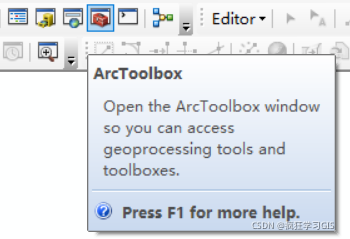
接下来,在弹出的窗口中空白处右键,选择“
Add Toolbox
”。

在弹出的窗口中,选择右上角的“
New Toolbox
”,即可在下方列表中看到刚刚新建立的、以
.tbx
为后缀的工具箱。我这里不小心点了两次“
New Toolbox
”,所以下方列表出现了两个新的工具箱。

此时,在“
ArcToolbox
”中也可以看到自己刚刚建立的工具箱。

在“
ArcToolbox
”中,右键刚刚建立的工具箱,选择“
Rename
”,即可对其加以重命名。

重命名完毕后,同样右键该工具箱,选择“
Properties
”,可以对其更多属性信息加以调整。

同时,在这里还可以修改该工具箱的别名与描述文本。

上述描述文本主要填写对这一工具箱的介绍即可。配置完毕描述文本后,我们在工具箱右键,并选择“
Item Description
”。

即可在其中看到我们刚刚配置的描述文本。

接下来,我们开始将已有的
Python
代码脚本导入工具箱,从而将其作为一个自定义工具。
在工具箱上右键,选择“
Add
”→“
Script
”。

在弹出的窗口中配置该脚本成为工具箱里的一个自定义工具后,该工具的名称、标记、描述信息等。

在这里需要注意,脚本所对应的工具名称不能含有空格或下划线;我上图所示的工具名称就带了下划线,需要修改。
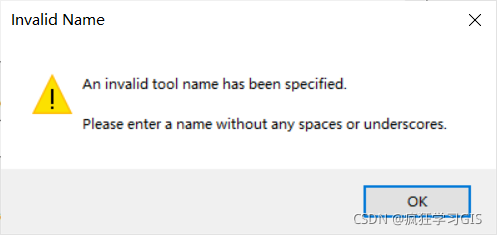
修改后,找到对应的
Python
程序脚本文件,并将其导入。

导入完毕后,开始按照脚本文件中变量的数量、要求等进行工具参数的设置。

其中,可以在“
Default
”中配置某一参数的默认数值;在“
Filter
”中设置某一参数在导入时的过滤方法。

例如,假如某个参数是文件类型,那么就可以在“
Filter
”中通过文件后缀名来对这一参数加以限制。我们以
.xls
格式的文件为例,在其中输入该格式的后缀名。
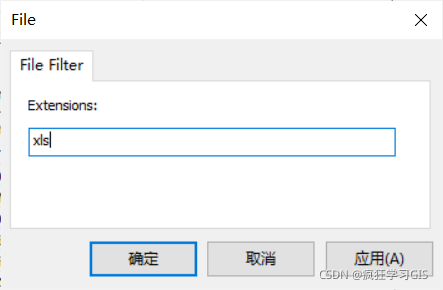
点击确定后,打开刚刚建立的这一自定义工具。

点击这一参数所对应的项。

可以看到,这里就仅支持选择
.xls
格式的文件。

如果相对多种文件格式加以约束,可以用英文分号分隔,在文件格式过滤栏中输入多个文件后缀名,例如
xls;xlsx
。
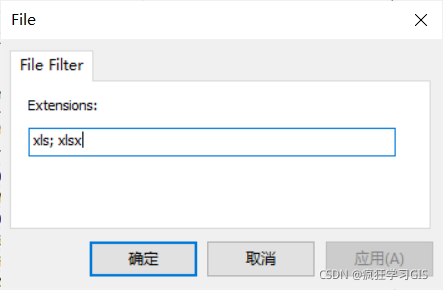
可以看到,此时就可以对上述两种文件格式加以选择了。

此外,还可以对不同参数“是否为必填项”这一属性加以修改。比如我们将第一个参数修改为非必填,且设置一个默认选项。

打开自定义工具,可以看到这一参数不带有绿色的“必填”标识,且具有一个默认值。
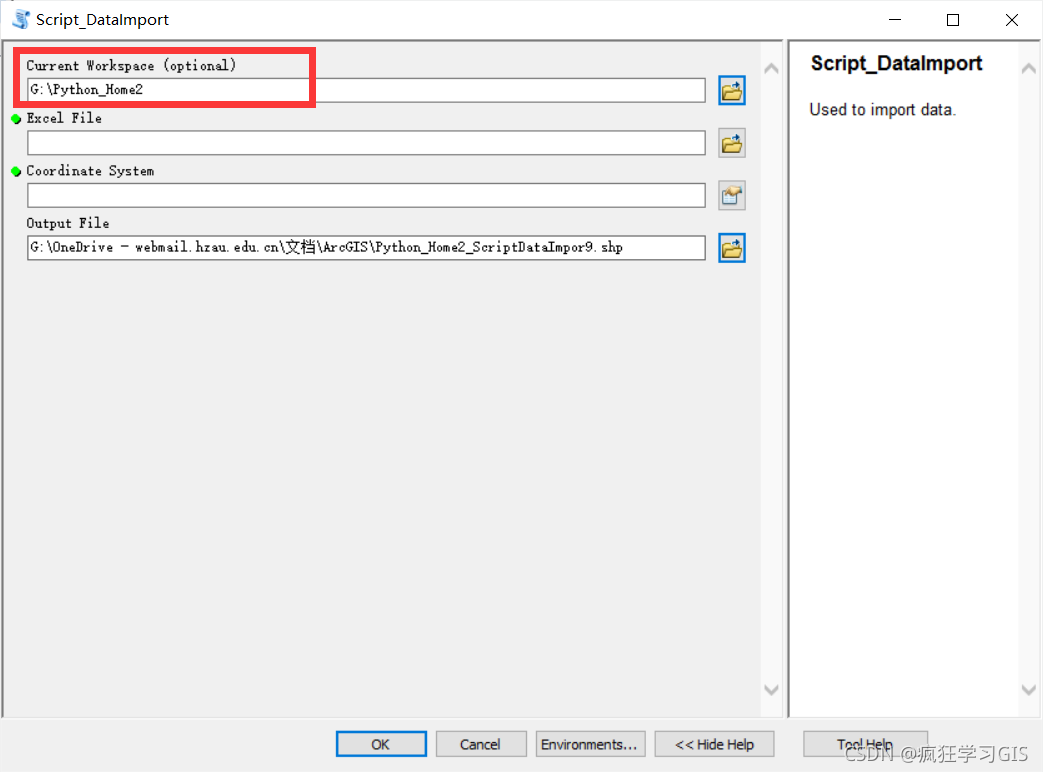
至此,大功告成。